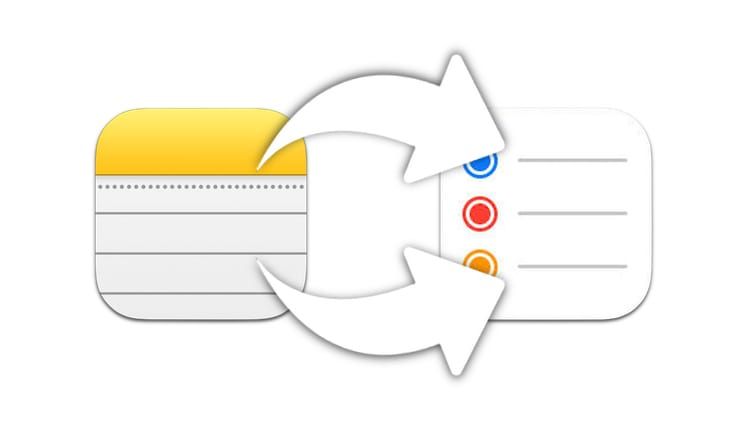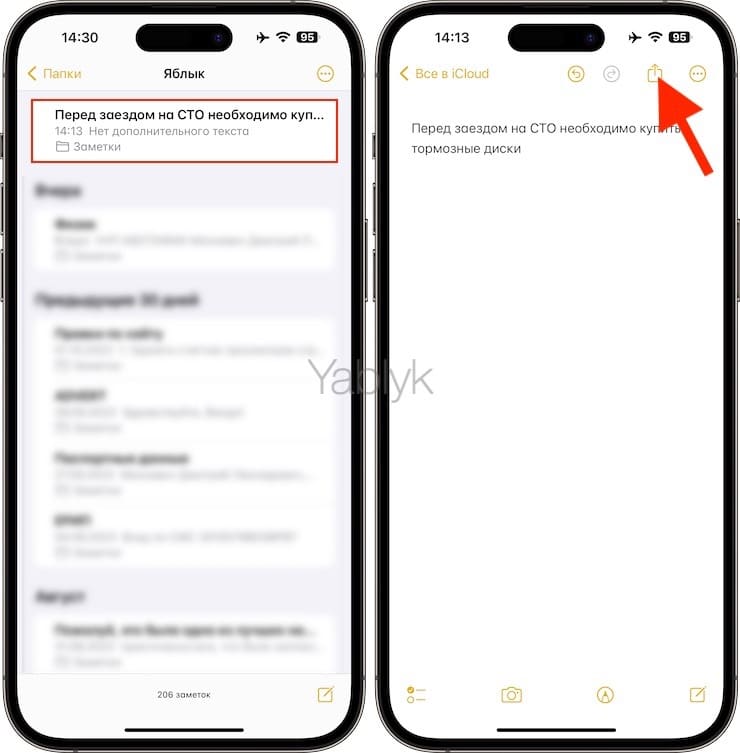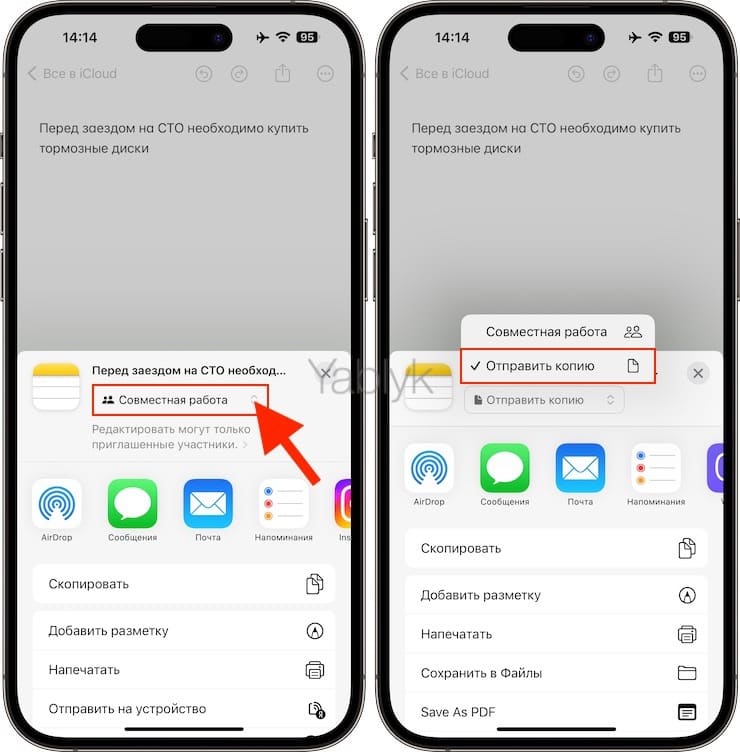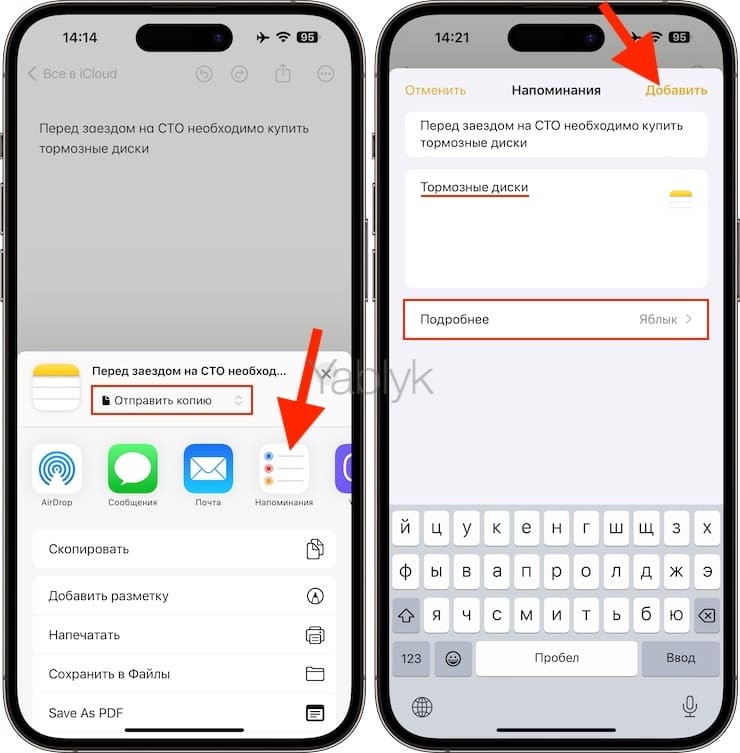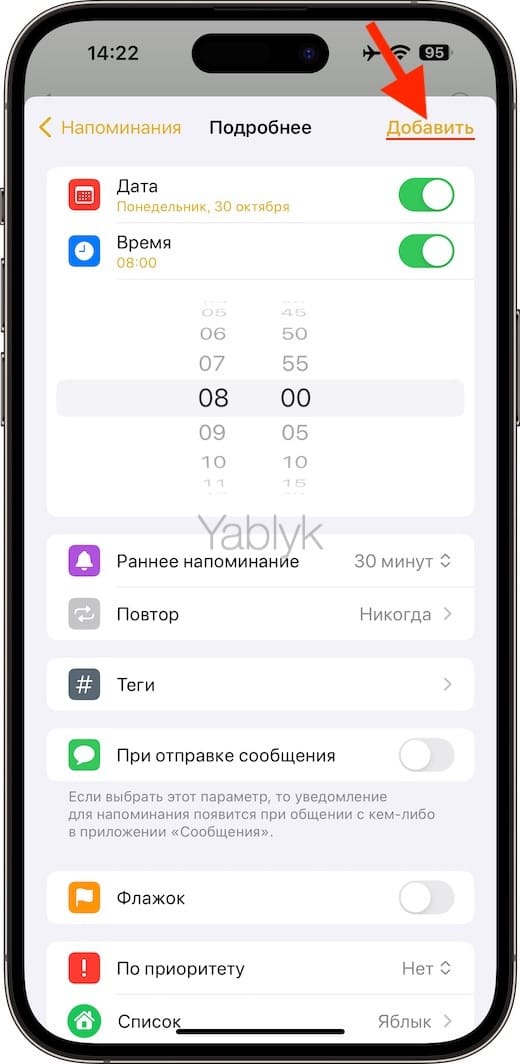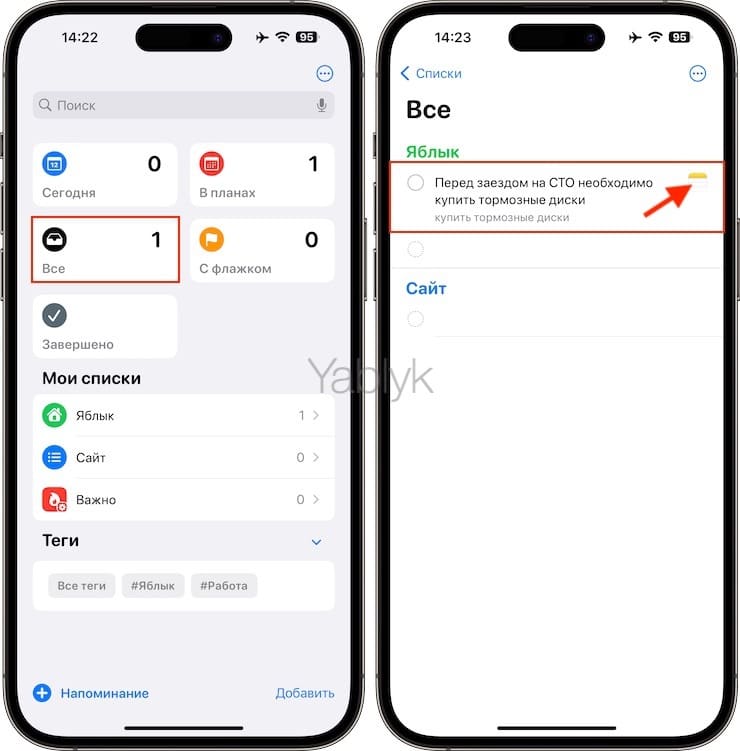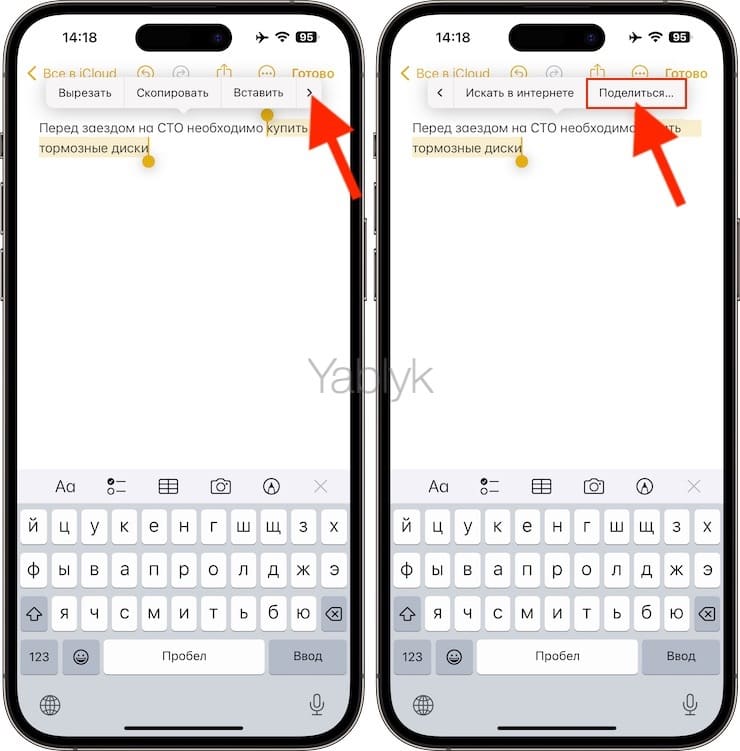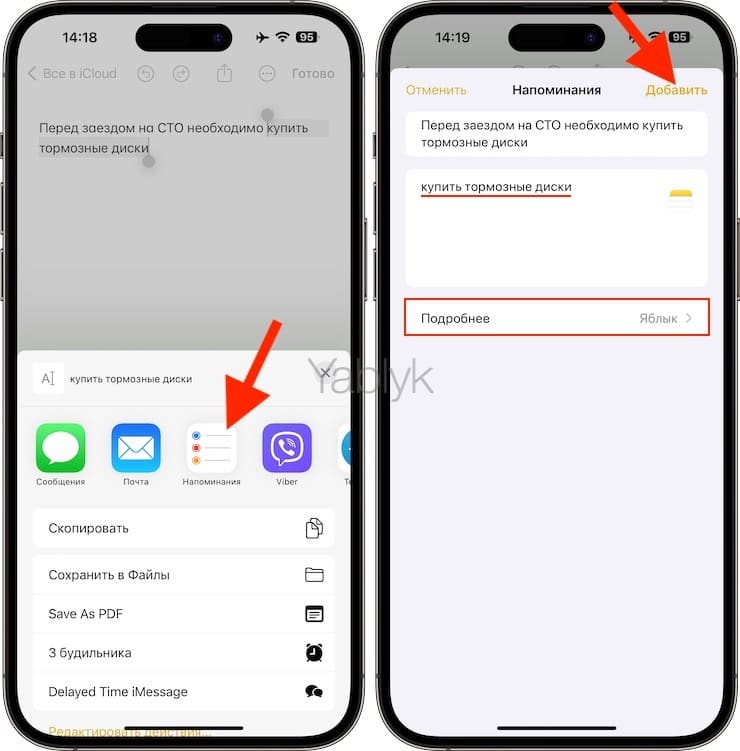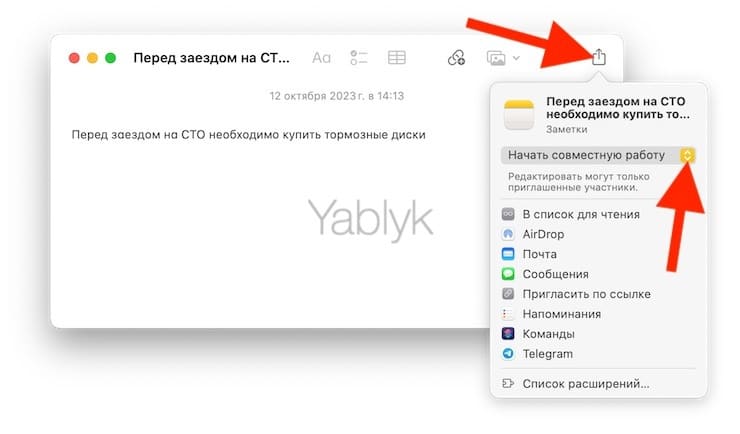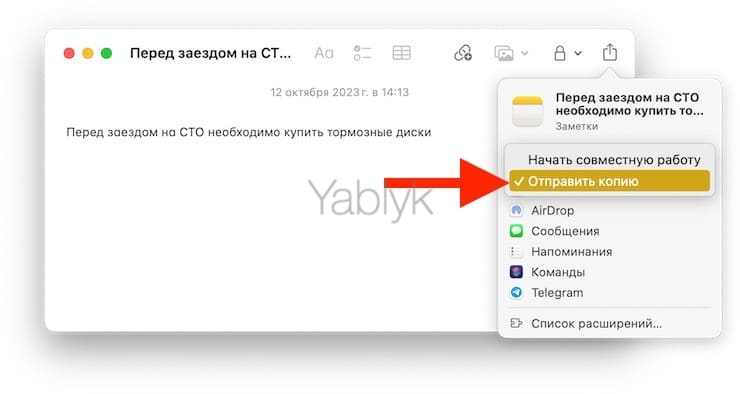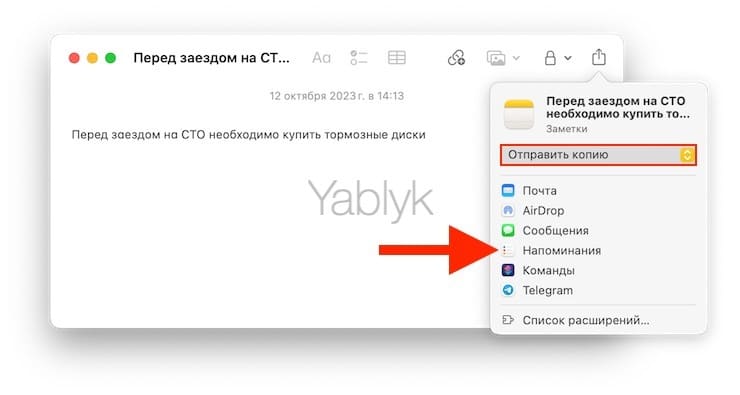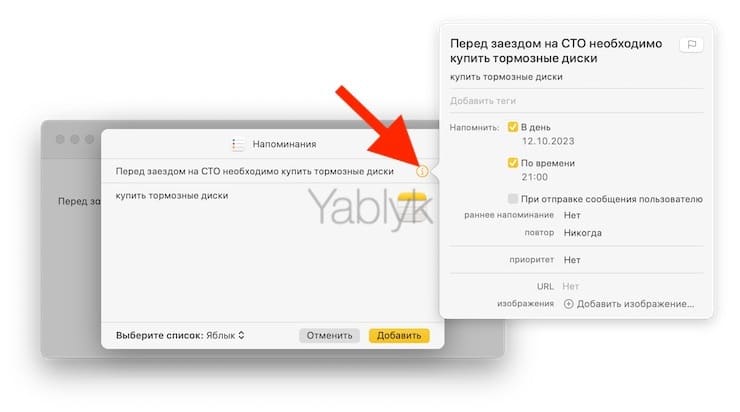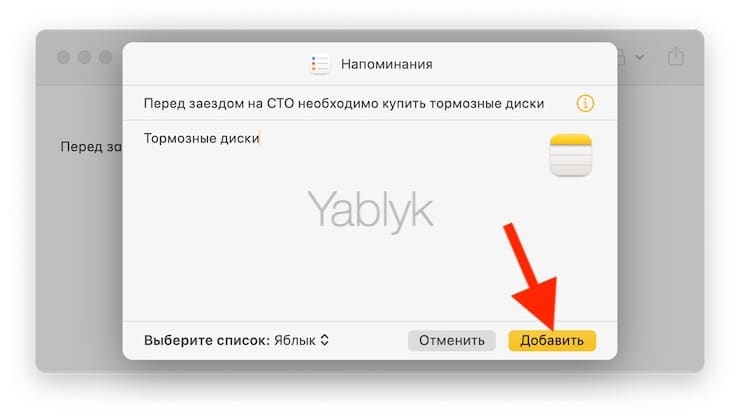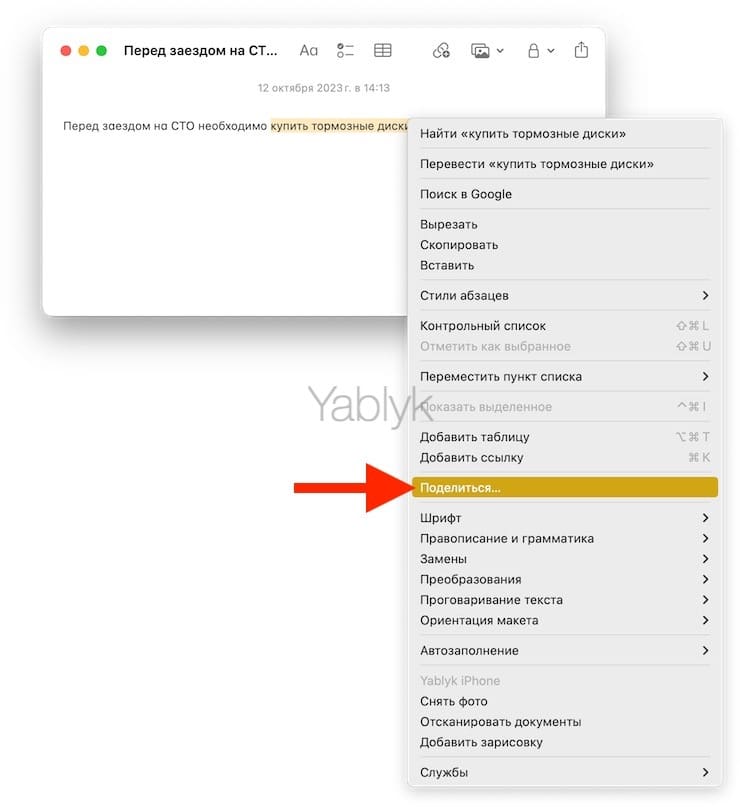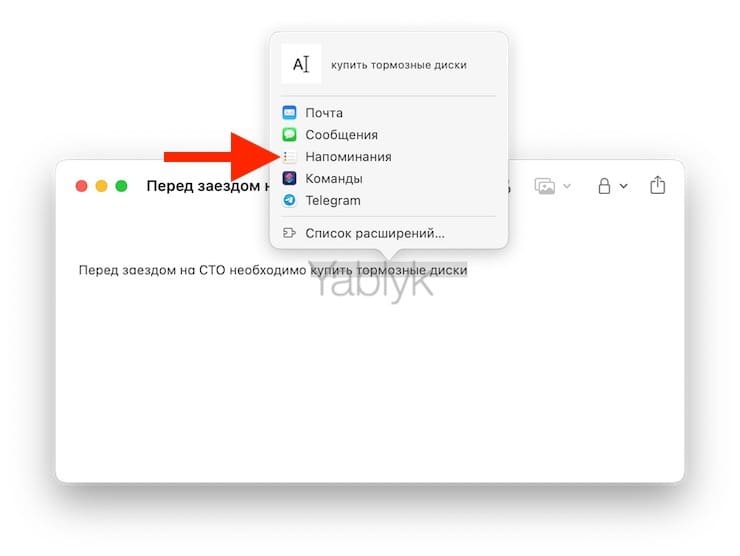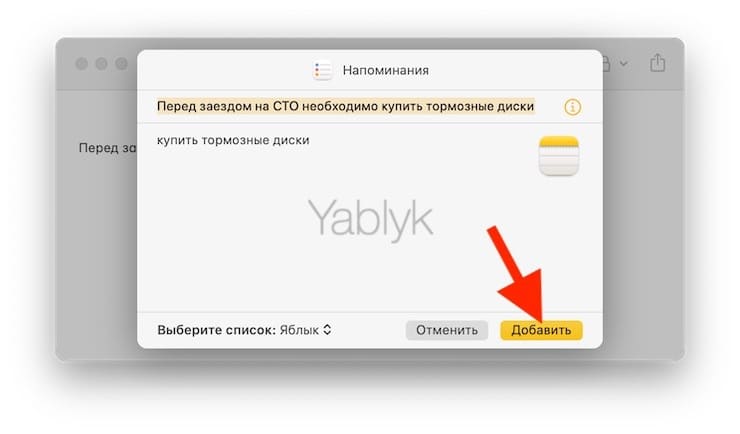Заметки – это замечательный способ быстро сохранить ценную информацию на вашем iPhone, iPad и Mac. У вас имеется возможность создавать различные папки для организации этих записей, создавать таблицы и списки для их структурирования, а безопасность обеспечивать добавлением паролей. Помимо этих полезных функций операционная система Apple позволяет превращать записи из приложения «Заметки» в напоминания в приложении «Напоминания».
💚 ПО ТЕМЕ: Как заблокировать номер на Айфоне, как просмотреть и удалять номера из черного списка.
Вполне вероятно, что «Заметки» используются вами для ведения списка домашних дел или контрольного списка на работе. А превращение этих заметок или отдельных их частей в напоминания может пригодиться для различных ситуаций. Из нашего руководство вы узнаете, как на iPhone, iPad или Mac можно быстро сделать напоминания из заметок.
💚 ПО ТЕМЕ: Как на iPhone отправить электронное письмо по расписанию?
Как создавать напоминания из заметок на iPhone и iPad
Если вы используете «Заметки» на своем iPhone или iPad и хотите сделать из них напоминания, это легко осуществить. Вот как можно сменить таким образом функционал как целых заметок, так и определенных их частей.
Как на iPhone и iPad создавать напоминание из целых заметок
1. Откройте заметку, которая должна будет стать напоминанием.
2. Нажмите кнопку «Поделиться».
3. В открывшемся меню нажмите на раскрывающийся список и выберите вариант «Отправить копию».
4. Нажмите на значок «Напоминания».
5. При желании укажите описание напоминания (в этом случае напоминание будет отображаться со значком «Заметки»). Нажмите «Подробнее», чтобы настроить напоминание, приоритет и список или «Добавить» для добавления напоминания в приложение «Напоминания».
Если при создании напоминания вы добавили описание, то в приложении «Напоминания» оно будет отображаться со значком приложения «Заметки».
Как на iPhone и iPad создать напоминание из части заметки
1. Выделите в заметке фрагмент, который вам требуется трансформировать в напоминание.
2. Нажмите несколько раз на стрелочку во всплывающем меню, чтобы увидеть пункт «Поделиться». Нажмите на него.
3. Теперь выберите пункт «Напоминания».
4. При желании укажите описание напоминания (в этом случае напоминание будет отображаться со значком «Заметки»). Нажмите «Подробнее», чтобы настроить напоминание, приоритет и список или «Добавить» для добавления напоминания в приложение «Напоминания».
💚 ПО ТЕМЕ: Почему на iPhone рингтон при звонке начинает звучать тише и как это исправить.
Как превратить заметки в напоминания на Mac
Несложно осуществить аналогичный процесс и на Mac, создавая там на основе заметок новые напоминания. Как и в предыдущем случае, для этого подойдут как целые заметки, так и их отдельные фрагменты.
Как на Mac создавать напоминание из целых заметок
1. Найдите нужную вам заметку, которая должна будет стать напоминанием и выберите ее.
2. Нажмите кнопку «Поделиться» на панели инструментов «Заметок». Можно воспользоваться и строкой меню, выбрав там Файл → Поделиться.
3. В появившемся меню нажмите на раскрывающийся список и выберите вариант «Отправить копию».
3. Нажмите на пункт «Напоминания».
4. Появится всплывающее окно, в котором вам будет показана заметка-шаблон для нового напоминания. Здесь имеется возможность сменить его имя, содержимое и выбрать для него список. Нажмите «i», чтобы настроить напоминание, приоритет и список или «Добавить» для добавления напоминания в приложение «Напоминания».
Как на Mac создавать напоминание из части заметки
1. Выберите текст в заметке, который вы хотите превратить в напоминание.
2. Щелкните по выделению правой кнопкой мыши или удерживайте Control, а затем нажмите левой кнопкой мыши и выберите в контекстном меню пункт «Поделиться» → «Напоминания».
3. Появится всплывающее окно, в котором вам будет показан фрагмент заметки в качестве шаблона для нового напоминания. Тут есть возможность сменить его имя, содержимое и выбрать для него список. Остается лишь нажать «Добавить» после окончания внесения изменений.
💚 ПО ТЕМЕ: Как мгновенно перенестись к первым или последним фото в приложении «Фото» на iPhone и iPad.
Завершение
Использовать записи из приложения «Заметки» в качестве основы новых напоминаний легко на любом устройстве. Пользуетесь ли вы такой возможностью или пока лишь хотите ее попробовать? Расскажите нам о своем опыте и предложениях!
🔥 Смотрите также: